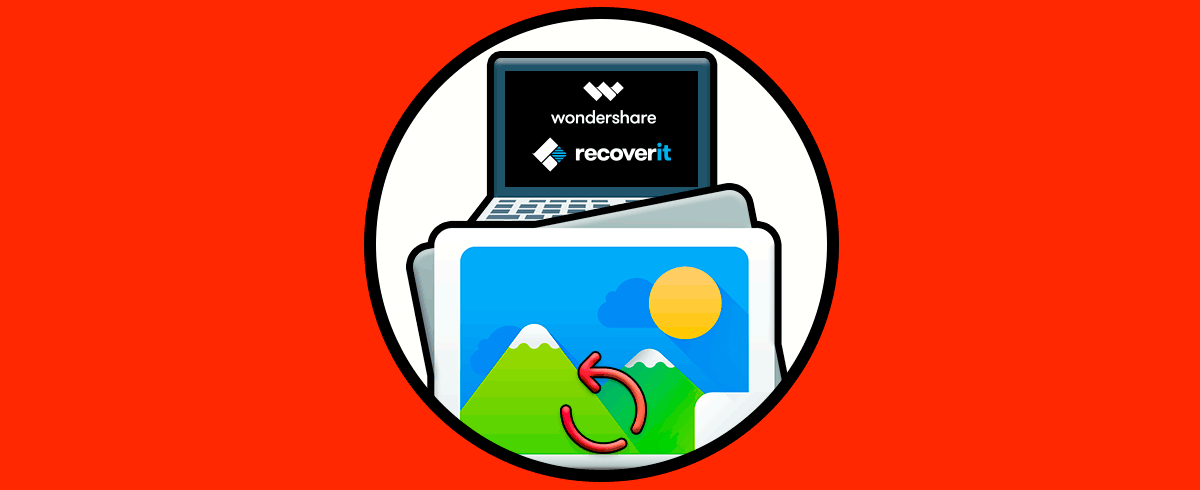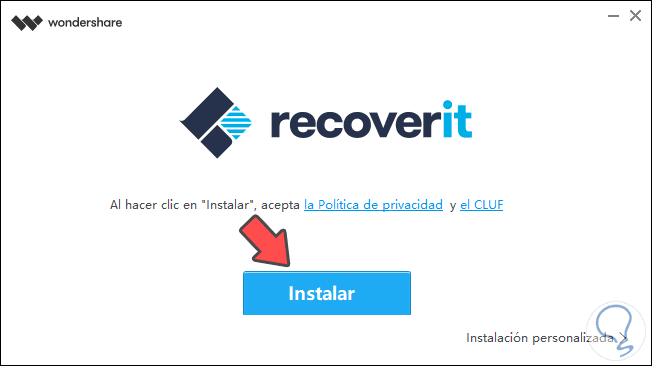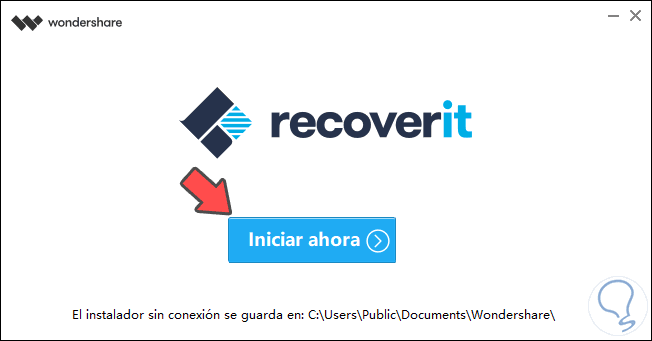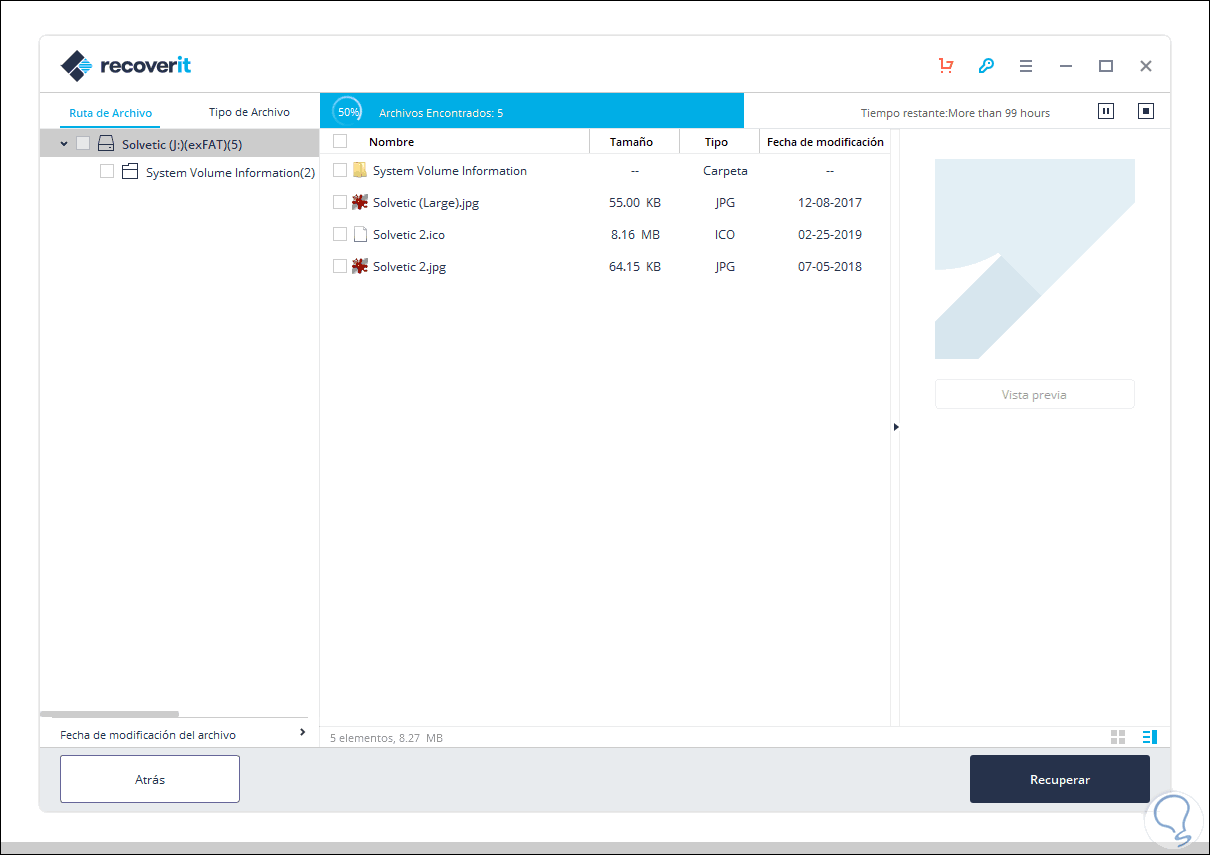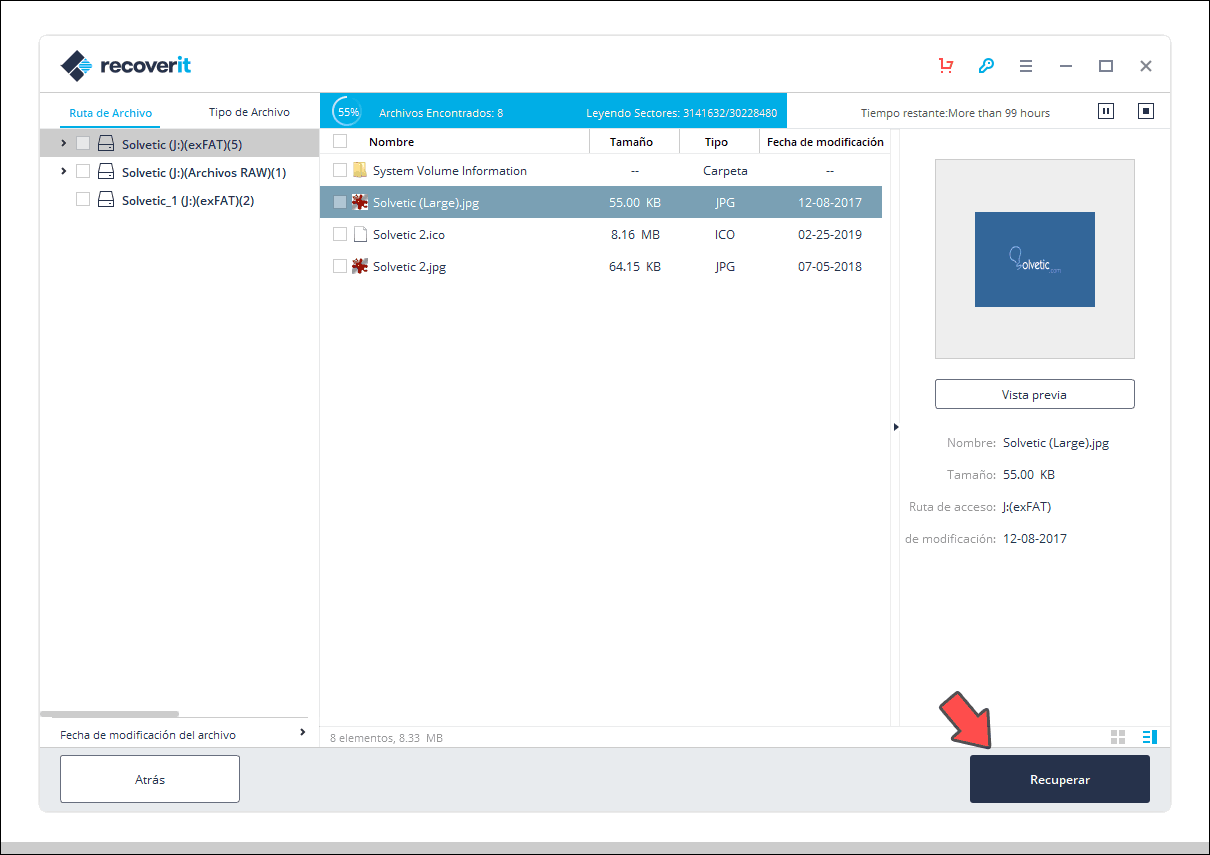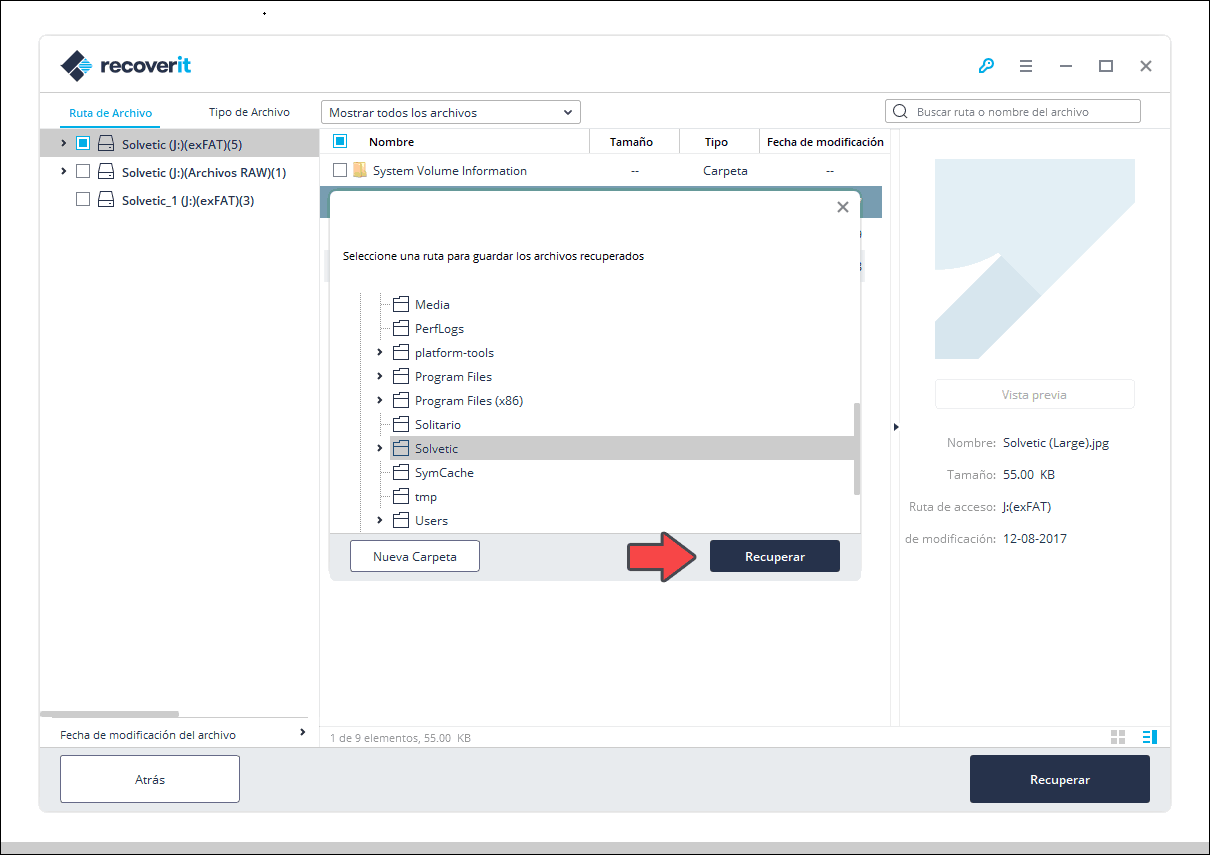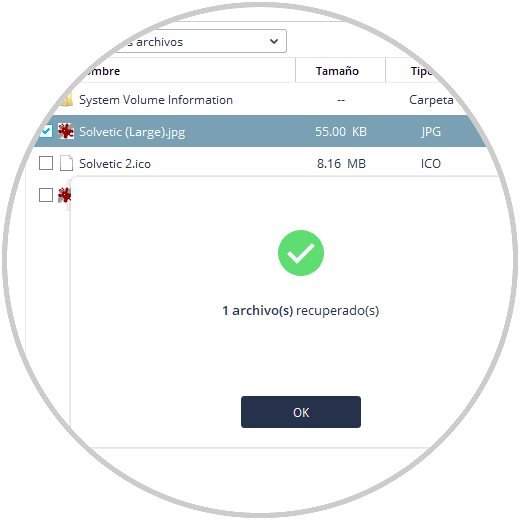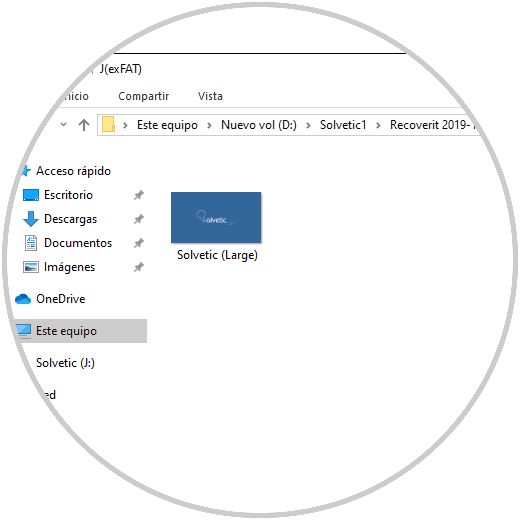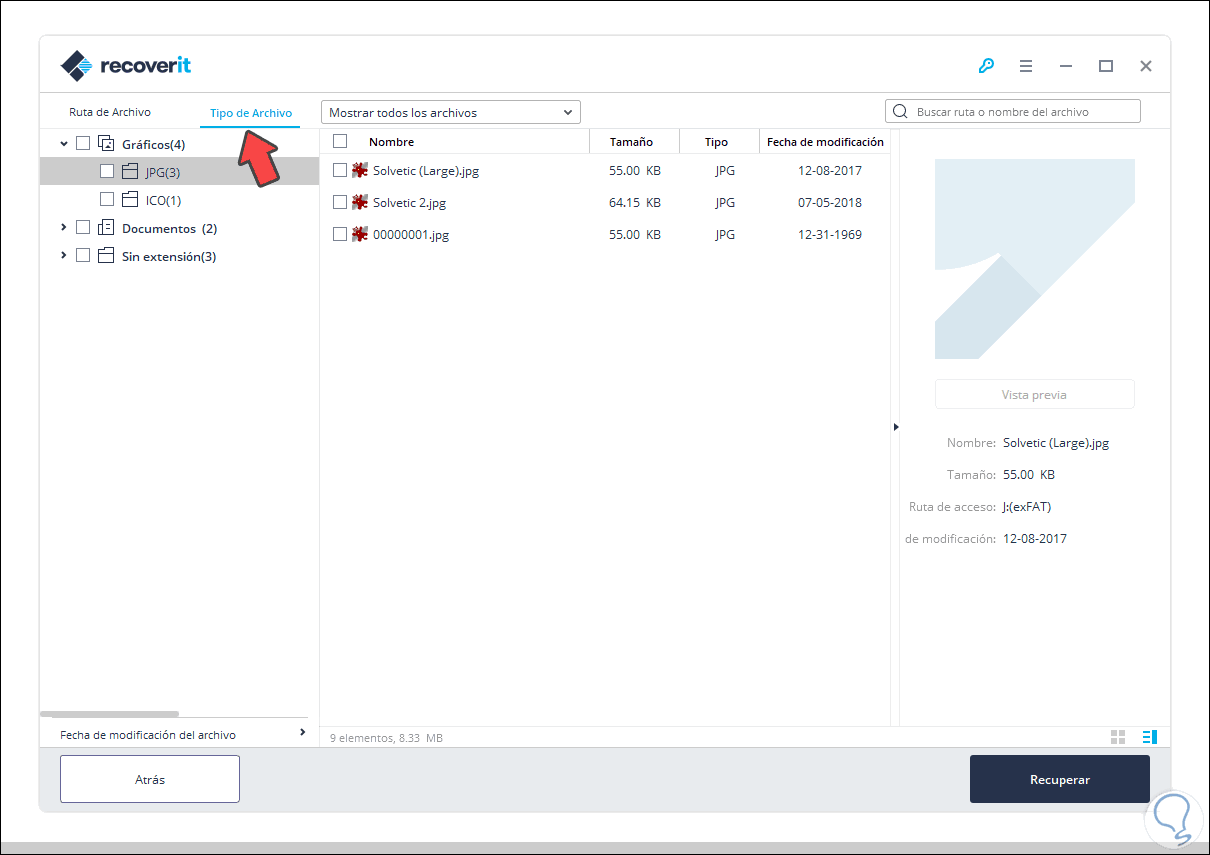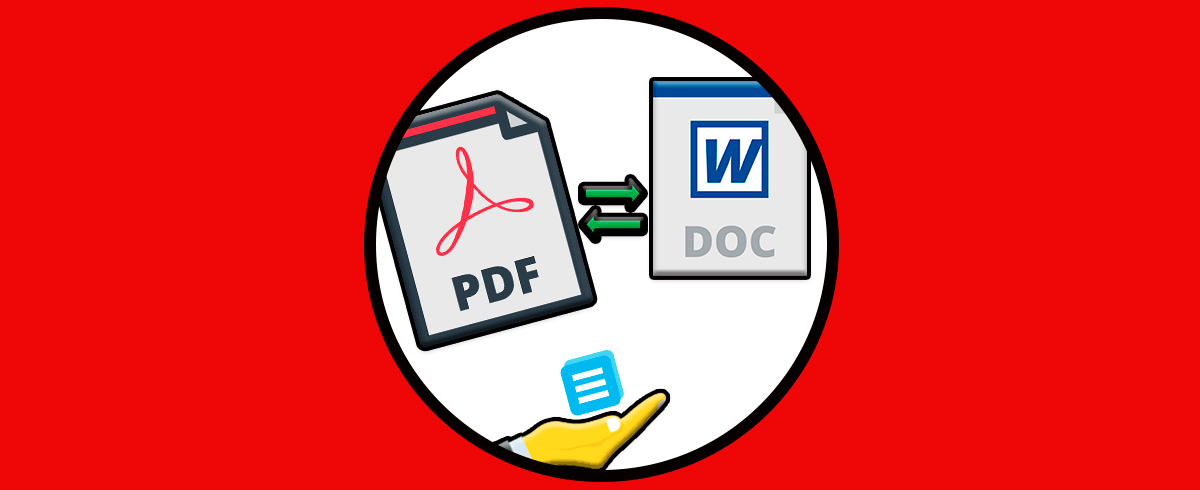¿Alguna vez te ha pasado que borras una foto de tu dispositivo (móvil, USB, disco duro, etc) y luego reflexionas y dices “no debí borrar esa foto”? Existen diferentes motivos por los que debido a diversos problemas, borramos fotos de nuestros dispositivos o las eliminamos accidentalmente, y posteriormente queremos recuperarlas.
- Vaciar la papelera de reciclaje sin haber creado un respaldo anterior.
- Aplicar un formato incorrecto al medio.
- Sacar la tarjeta SD con la cámara encendida lo cual puede afectar su contenido.
- Presencia de virus.
- Particiones incorrectas.
- Apagados inesperados del equipo y más.
Sin embargo no debemos dar todo por perdido, ya que gracias a Wondershare Recoverit vamos a poder recuperar todo este contenido de manera sencilla.
La descarga de Wondershare Recoverit está disponible en el siguiente enlace:
Esta utilidad se caracteriza por su gran escalabilidad y funcionamiento ya que ofrece la posibilidad de recuperar más de 1000 tipos y formatos de datos en múltiples dispositivos de almacenamiento tales como discos duros (HDD y SDD), papelera de reciclaje o dispositivos externos por lo que no estamos limitados solo a un tipo de dispositivo.
- Formatos de fotos
- Formatos de audio
- Formatos de vídeo
- Archivos de Office
- PDF, PDF/A, XPS
- Outlook
- Bases de datos
- Internet y más
Existen un conjunto de escenarios desde donde podemos implementar Recoverit para recuperar nuestras fotos (o cualquiera de los formatos soportados) como:
Unidades de disco duro (incluyendo particiones)
- Dispositivos USB
- Papelera de reciclaje
- Dispositivos externos
- Recuperaciones del sistema
- Particiones con error y más
- Recoverit Free
- Recoverit Pro
- Recoverit Ultimate
- Suscripción anual la cual tiene un costo de USD 39.95
- Suscripción permanente la cual tiene un costo de USD 49.95
- Suscripción anual la cual tiene un costo de USD 79.95
- Suscripción permanente la cual tiene un costo de USD 99.95
Tanto en la versión Pro como Ultimate será posible recuperar hasta 550 tipos de archivos y son soportados dispositivos como discos duros, cámaras de video, discos duros externos, reproductores de música/video, discos Zip con los sistemas de archivos NTFS, FAT16, FAT32, exFAT y más.
La versión Pro como Ultimate, nos permite recuperar particiones eliminadas, recuperar RAW y ejecutar un análisis profundo de los medios.
La única diferencia entre estas dos versiones es que Ultimate está en capacidad de recuperar datos aun cuando el equipo esté dañado o no puede arrancar. Esto es análisis en la unidad de arranque, algo que la versión Pro no ofrece.
A nivel de Windows:
- Windows 10
- Windows 7
- Windows 8
- Windows 8.1
- Windows Vista
- Windows XP
- Windows Server 2016
- Windows Server 2012
- Windows Server 2008
- Windows Server 2003
A nivel de macOS:
- macOS 10.15: Catalina
- macOS 10.14: Mojave (Liberty)
- macOS 10.13: High Sierra (Lobo)
- macOS 10.12: Sierra (Fuji)
- macOS X 10.11: El Capitán (Gala)
- macOS X 10.10: Yosemite (Syrah)
- macOS X 10.9: Mavericks (Cabernet)
Además, Recoverit puede ser usado en sistemas de archivos como:
- APFS (Encriptado)
- ExFAT
- FAT16
- FAT32
- HFS+
- HFS Encriptado
- HFSX
- NTFS
- ReFS
- Raid
- RAW
- JFS para Windows
- ext2, ext3, ext4 en sistemas Linux
Una vez descargado el ejecutable procedemos a dar doble clic sobre él y será desplegado el asistente donde pulsamos en el botón “Instalar”:
Una vez este proceso finalice veremos lo siguiente. Allí podemos ejecutar automáticamente la utilidad dando clic en Iniciar ahora.
Al acceder a la aplicación encontramos todas las unidades de almacenamiento disponibles.
Para nuestro caso seleccionamos la unidad USB y daremos clic en el botón Iniciar ubicado en la parte inferior y automáticamente se iniciará todo lo relacionado con la búsqueda de objetos en dicha unidad.
Este proceso realiza el análisis del USB el cual irá mostrando los elementos recuperados en la parte central.
Podemos seleccionar alguna de las fotos disponibles la cual presenta detalles como:
- Tamaño
- Tipo de foto
- Fecha de creación
- Fecha de modificación
Al seleccionarla, en el panel lateral derecho accedemos a la vista previa de la foto con el fin de comprobar que sea la correcta. Una vez determinemos que es la foto deseada, damos clic en el botón “Recuperar” para acceder a esta opción.
Se desplegará la siguiente ventana donde se indica que solo podemos recuperar 100 MB en elementos. Damos clic en Recuperar de nuevo y ahora definimos donde se ha de recuperar la foto seleccionada. Damos clic en Recuperar para completar el proceso.
Pulsamos en OK para cerrar el asistente
En el destino seleccionado se creará una carpeta con el nombre Recoverit y la fecha de proceso. Dentro encontramos la foto recuperada:
Para una mejor administración de los archivos recuperados, desde Recoverit podemos ir a la opción “Tipo de Archivo” la cual categoriza los objetos en base a su tipo:
El mismo proceso sirve para recuperar alguno de los formatos compatibles desde los discos duros locales o desde alguna de las opciones disponibles.
Finalmente, Solvetic te da una buena noticia y es que Wondershare lanzará una nueva edición con la cual será posible recuperar fragmentos de vídeo o bien reparar vídeos dañados. Ya puedes comenzar a utilizar este programa y sacar el máximo provecho de Recoverit para recuperar tus fotos borradas o cualquier elemento que necesites recuperar con mas del 90% de efectividad.